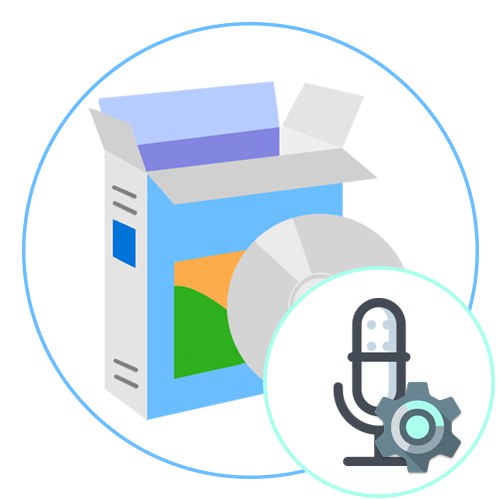
Dandanes imajo številni uporabniki osebnih računalnikov ali prenosnikov mikrofone, s katerimi lahko snemajo zvočne posnetke ali komunicirajo s posebnimi programi. Včasih uporabniku privzeto posneti zvok ne ustreza, na primer se sliši hrup v končnem snemanju ali ob strani drugega uporabnika ali glasnost ni dovolj. V večini primerov se za odpravo tega uporabljajo vgrajena orodja operacijskega sistema, ki pa so redko učinkovita. Bolje je prenesti programsko opremo drugih proizvajalcev, katere funkcionalnost vam bo omogočila, da se z nalogo spoprimete hitro in brez težav. Danes predlagamo, da preučimo različne rešitve za določene situacije, povezane tako s komunikacijo v realnem času kot s postavitvijo že pripravljenega posnetka.
Realtek HD Audio
Najprej morate razstaviti nadzorno ploščo z imenom Realtek HD Audio. Gre za uradno programsko opremo razvijalcev zvočnih kart Realtek. Odločili smo se za pogovor o tej programski opremi, saj je v večini primerov vgrajeno zvočno kartico v računalniku ali prenosniku ustvarilo omenjeno podjetje. Realtek HD Audio v operacijski sistem ne namesti le gonilnikov in kodekov, temveč dodaja tudi programsko opremo z grafičnim vmesnikom, ki omogoča prilagajanje zvoka, vključno z mikrofonom.
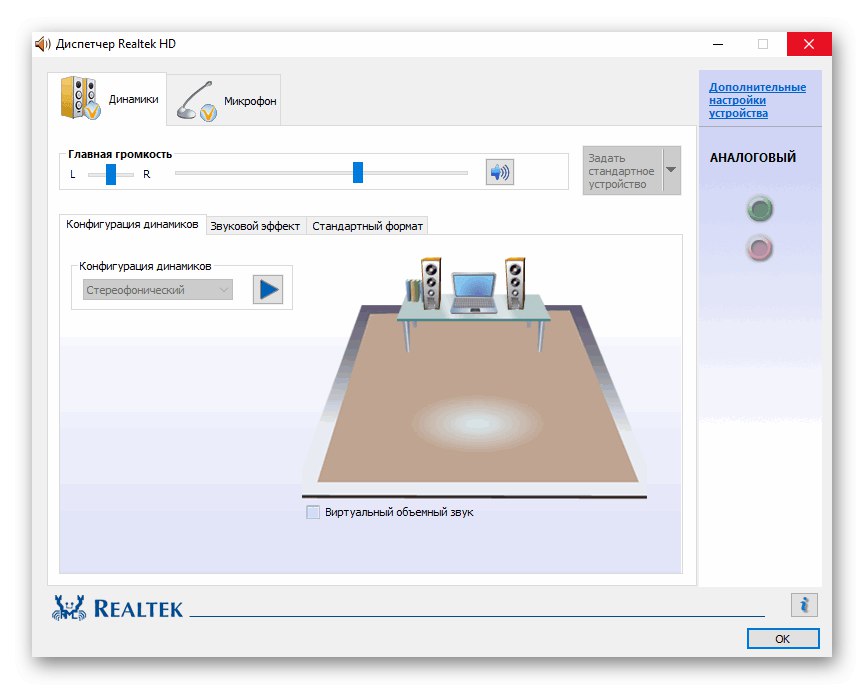
Razpoložljive možnosti niso odvisne samo od zvočne kartice, temveč tudi od zunanje naprave. Na primer, v nekaterih modelih mikrofonov ni funkcije za zmanjšanje šuma, zato tega parametra ne bo mogoče prilagoditi z Realtek HD Audio. Standardni nadzor glasnosti bo v vsakem primeru prilagojen, lastniki opreme s prilagodljivim pozicioniranjem pa bodo lahko prilagodili občutljivost sprejemnih strani. Vendar je večina možnosti, ki so na voljo v tej programski opremi, povezana z zvočniki. To danes ni več pomembno za našo temo, zato vam predlagamo, da se o vseh funkcijah pozanimate v ločenem pregledu na našem spletnem mestu, tako da kliknete spodnjo povezavo.
Avdicija Adobe
Nato predlagamo, da se osredotočite na profesionalno programsko opremo Adobe Audition, ki lahko obdela zvok, že posnet iz mikrofona. To je najbolj funkcionalna rešitev od vseh znanih, saj so se razvijalci osredotočili na zvok in dodali edinstvene in zelo priročne možnosti. Namenjeni so dvigovanju ali odstranjevanju določenih frekvenc, zaradi česar bo glas jasnejši, delno ali popolnoma odstranijo šum v ozadju. S pomočjo posebnih vtičnikov lahko prilagodite tipko ali uporabite učinke, ki popolnoma spremenijo zvok. Eden od teh dodatkov je namenjen odstranjevanju glasov s skladbe, če je potrebno.
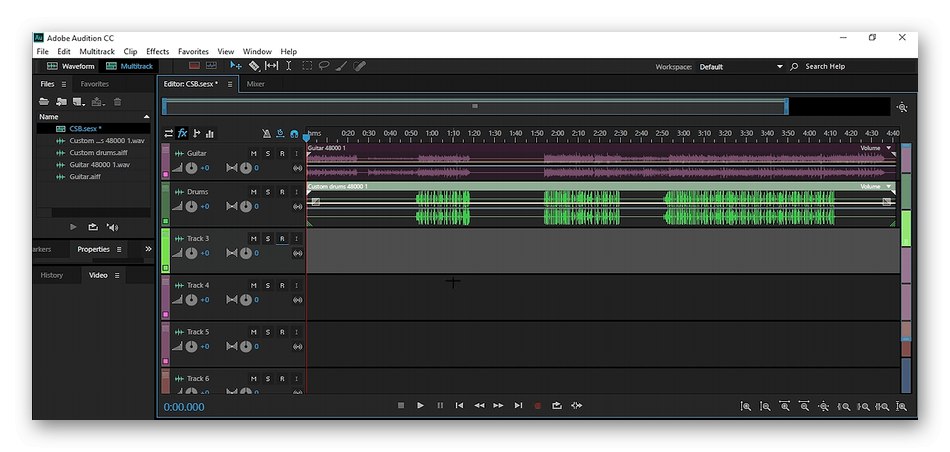
Seveda bo začetnik težko razumel Adobe Audition zaradi ogromnega števila parametrov in plošč z različnimi stikali. Vendar potencial tega programa omogoča izvedbo različnih projektov, ki znatno izboljšajo kakovost končnega snemanja, tudi če uporabljate poceni mikrofon ali nenamerno zajamete hrup. Zato vsem, ki se želite ukvarjati z obdelavo nastalih skladb, da bi izboljšali njihovo kakovost, svetujemo, da ste pozorni na Adobe Audition, ki je preučil običajne ali uradne lekcije, da pospeši analizo interakcije z razpoložljivimi možnostmi.
Voicemeeter
Zdaj pa nadaljujmo s temo programov, ki v realnem času izboljšajo kakovost zvoka, kar je še posebej koristno pri komunikaciji v igrah, družabnih omrežjih ali s posebnimi aplikacijami. Prva takšna rešitev se imenuje Voicemeeter in deluje kot mešalnik v realnem času. Voicemeeter zajema popolnoma vse signale za snemanje in predvajanje, kar vam omogoča ne samo prilagoditev glasnosti, temveč tudi različne izboljšave, na primer zatiranje šuma ali uporabo vgrajenega izenačevalnika.
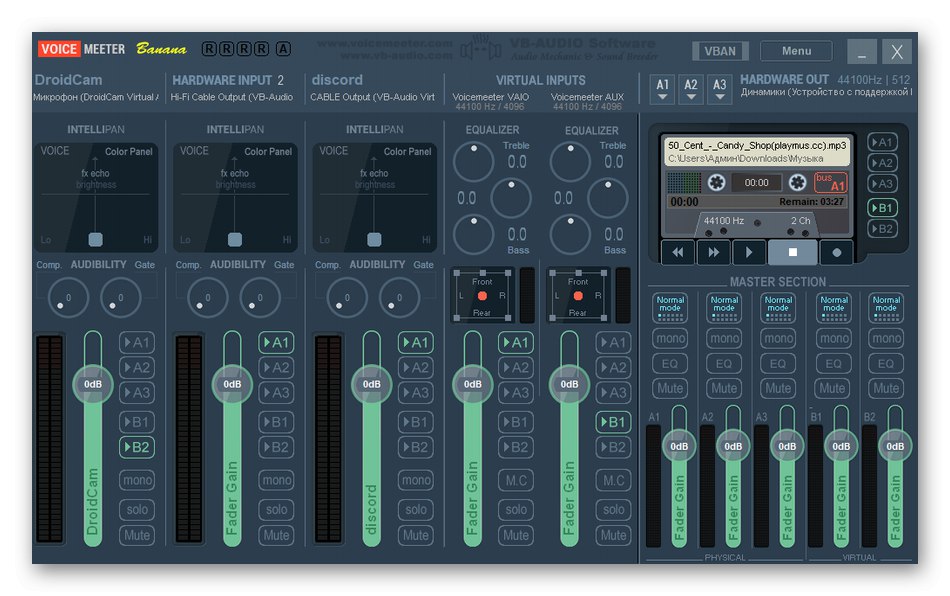
Programska oprema ima podporo za več mikrofonov, hkrati povezanih z računalnikom. Tako boste lahko preklapljali med njimi dobesedno z enim klikom in prilagajali zvok vsakega posebej. Voicemeeter toplo priporočamo strokovnjakom, ki se soočajo z nalogo mešanja signalov v operacijskem sistemu.Na uradni spletni strani razvijalcev tega orodja je več navodil, ki opisujejo glavne in edinstvene vgrajene funkcije. Uporabite spodnjo povezavo, da odprete ta vir in izveste več o koristnih orodjih.
Prenesite Voicemeeter z uradne strani
MXL Studio Control
MXL Studio Control - programska oprema znanih razvijalcev mikrofonov in drugih naprav za delo z zvokom. Sprva je bil ta program namenjen samo lastnikom izdelkov z blagovno znamko, zdaj pa podpira drugo opremo, vendar z določenimi omejitvami. Upoštevati je treba, da se v mnogih neodvisnih modelih v gonilnikih ali na strojni ravni možnosti, ki so na voljo v profesionalnih napravah podjetja MXL, preprosto ne izvajajo, kar vpliva na funkcije, ki so prisotne v programu MXL Studio Control.
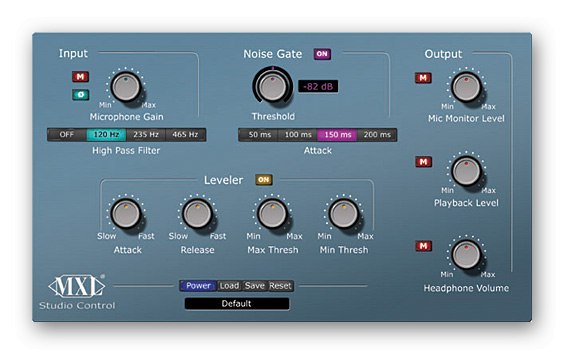
Privzeto ima MXL Studio Control več drsnikov in stikal, ki vam omogočajo zatiranje šuma, prilagajanje glasnosti, povečanje ali zmanjšanje frekvenc, nastavitev herca in uporabo vgrajenih funkcij. Tako kot prejšnji predstavnik tega članka tudi zadevna programska oprema podpira sočasno delo z več monitorji in ima gumb za hitro preklapljanje med njimi. MXL Studio Control lahko brezplačno prenesete z uradne spletne strani, da namestite in takoj začnete interakcijo, tako da v realnem času izboljšate zvok mikrofona.
Prenesite MXL Studio Control z uradne spletne strani
AudioMASTER
AudioMASTER je program domačih razvijalcev, katerega glavna funkcionalnost je osredotočena na obdelavo dodanih zvočnih posnetkov. Omogoča uporabo različnih filtrov, zatiranje šuma ali preklic odmeva z vgrajenimi vtičniki ter uporabo izenačevalnika za prilagajanje frekvenc. Ima funkcijo snemanja zvoka iz mikrofona, kar pomeni, da ga je mogoče predhodno konfigurirati. Torej z zvišanjem ali zniževanjem glasnosti, kar neposredno vpliva na končno kakovost posnetka. Po shranitvi zvočnega posnetka se samodejno shrani v program AudioMASTER in ga je mogoče urejati na vse načine, s čimer se še izboljša.
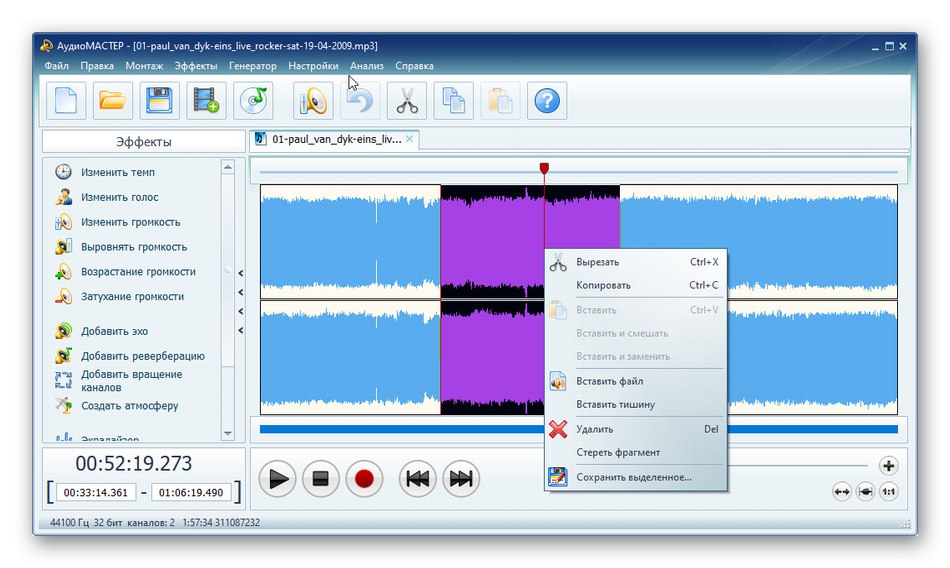
Ta program ima druge vgrajene komponente, ki vplivajo na splošno kakovost predvajanja, na primer, lahko dodate vnaprej pripravljene učinke s popolno spremembo skladbe. Z možnostjo "Izenači glasnost" hitro se odstranijo hrupi ali nenadne spremembe glasnosti. Dodajte reverb, če želite doseči rahel učinek odmeva. Priporočamo, da se v ločenem članku na našem spletnem mestu s klikom na spodnji gumb seznanite z vsemi drugimi parametri, ki so na voljo za nastavitev v programu AudioMASTER.
Programi za snemanje zvoka iz mikrofona
Na koncu tega gradiva bi radi govorili o ločeni plasti programov, ki so namenjeni snemanju z mikrofona. Takoj ugotavljamo, da ne omogočajo izboljšanja kakovosti zvoka v realnem času, nastavitve, ki so na voljo za regulacijo, pa bodo vplivale samo na zvočne posnetke, izvedene neposredno s samo programsko opremo. Iz tega lahko sklepamo, da so takšne rešitve primerne za tiste uporabnike, ki želijo zvok izboljšati samo za snemanje nekaterih določenih fragmentov. Na naši spletni strani je ločen pregled, ki vsebuje znane predstavnike takšne programske opreme.
Več podrobnosti: Programi za snemanje zvoka iz mikrofona
To so bili vsi programi, ki omogočajo izboljšanje zvoka mikrofona v operacijskem sistemu. Kot lahko vidite, obstajajo možnosti za različne situacije, ki vam omogočajo, da dosežete želeni učinek ali vsaj nekoliko izboljšate delovanje poceni ali nedelujoče naprave, ki ne deluje popolnoma. S tem pregledom lahko razumete, katero rešitev uporabiti v vašem primeru.